Comment supprimer les sous-titres codés en dur/soft de MP4, MKV, AVI
Un guide complet sur comment supprimer les sous-titres codés en dur ou les sous-titres souples de MP4, MKV, AVI, etc. en utilisant les meilleurs outils de suppression de sous-titres.
- • Comment supprimer les sous-titres d'un fichier MP4 ?
- • Comment supprimer les sous-titres d'un film ?
- • Comment se débarrasser des sous-titres d'une vidéo ?
- • Comment supprimer les sous-titres incorporés ?
- • J'ai téléchargé un film MP4 en ligne et je me suis aperçu que ses sous-titres étaient en espagnol. Comment puis-je les supprimer pour pouvoir mettre des sous-titres dans ma langue ?
Qu'est-ce qu'un sous-titre ? Le sous-titre est la transcription ou le scénario d'une vidéo de film qui est toujours affiché en bas de l'écran, dans le but d'aider les malentendants ou de traduire les dialogues dans d'autres langues. Lorsque vous regardez un film étranger, il est fantastique de le regarder avec des sous-titres. Mais si le sous-titre du film est votre langue maternelle que vous pouvez parfaitement comprendre, ou si les sous-titres sont totalement ratés et que vous ne voulez pas qu'ils apparaissent à l'écran, vous voudrez supprimer les sous-titres. Ici, nous allons vous montrer comment supprimer les sous-titres de MP4, MKV, AVI ou d'autres vidéos avec un outil de suppression des sous-titres MP4.
Table des matières
Partie 1 : Meilleur logiciel de suppression des sous-titres MP4 (et tutoriel)
Winxvideo AI est un logiciel professionnel de suppression des sous-titres, un convertisseur vidéo 4K/HD, un compresseur vidéo, un téléchargeur vidéo gratuit, un éditeur vidéo et un créateur de diaporamas.
- Supprimer des sous-titres : supprimez les sous-titres durs ou mous de MP4, MKV, AVI, MOV, VOB, n'importe quelle vidéo sans effort !
- Ajouter des sous-titres : ajoutez des sous-titres externes aux MP4 et autres vidéos.
- Convertir des vidéos : convertissez presque toutes les vidéos en MP4, MKV, HEVC/H264, MTS, AVI, MP4, WMV, MOV, VOB, etc. avec plus de 370 codecs pris en charge.
- Télécharger des vidéos et des audios : téléchargez gratuitement des vidéos et des audios 8K/4K/1080p depuis plus de 1000 sites, dont Vimeo, Ins, etc.
- Nombreux profils de sortie : convertissez des vidéos vers plus de 420 profils de périphériques, dont iPhone, iPad, PS5/4, Xbox, Galaxy, etc.
- Modifier les vidéos : découper, recadrer, agrandir, fusionner les vidéos. Modifiez librement les paramètres vidéo/audio.
- Vitesse rapide : traitez les vidéos à la vitesse No.1 grâce à l'accélération matérielle Intel QSV, Nvidia/AMD, au processeur multicœur...
- High Quality Engine vous offre la meilleure qualité possible (98% de qualité conservée pour la conversion & 1:1 pour le mode Auto Copy).
Supprimons les sous-titres codés en dur/soft des vidéos MP4 sur PC/Mac maintenant !
Avant de commencer, téléchargez gratuitement et installez Winxvideo AI sur votre ordinateur. Ensuite, suivez les étapes détaillées ci-dessous pour démultiplexer les sous-titres codés en dur ou souples de la vidéo du film (MP4/MKV/AVI).
Étape 1 : Chargez la vidéo cible et vérifiez si le sous-titre est codé en dur ou souple
Lancez Winxvideo AI et cliquez sur "+Video" sur l'interface principale pour ajouter la vidéo MP4 (MKV, AVI) source dans le programme. Choisissez ensuite un fichier de sortie dans la fenêtre pop-up du profil de sortie. Vous pouvez sélectionner MP4 ou d'autres formats de sortie en fonction de vos besoins.
Vérifiez les informations vidéo et si vous voyez "No Subtitle", cela signifie que le sous-titre dans la vidéo MP4 est codé en dur et fait partie de l'image vidéo, vous ne pouvez pas le supprimer directement.
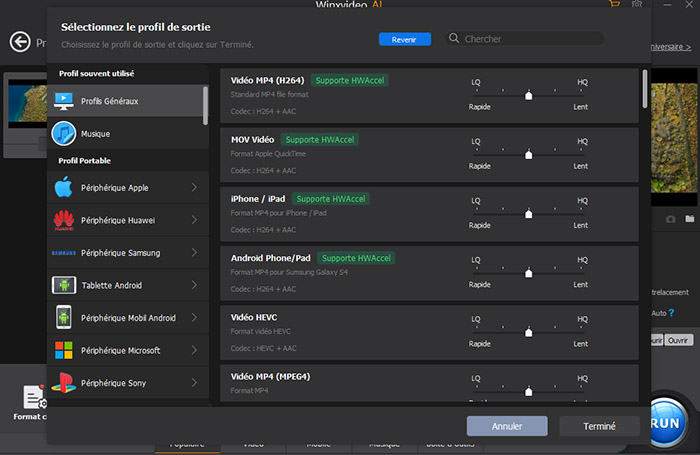
Si vous cliquez sur l'icône déroulante des sous-titres (T) pour voir certaines pistes de sous-titres, comme la piste 1 [allemand], la piste 2 [anglais], cela signifie qu'il s'agit de sous-titres logiciels.
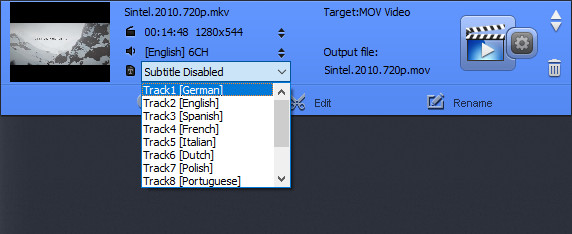
Étape 2 : Supprimer définitivement les sous-titres d'un film
Comment supprimer les sous-titres mous d'un métrage MP4 MKV AVI
En fait, vous n'avez pas besoin de le faire manuellement. Lorsque vous chargez une vidéo avec des sous-titres souples, Winxvideo AI est réglé par défaut pour choisir "Sous-titres désactivés", ce qui signifie qu'il se débarrassera de tous les sous-titres dans votre nouveau fichier.
Comment supprimer les sous-titres codés en dur des films/vidéos MP4/MKV/AVI ?
Si les sous-titres sont codés en dur, vous pouvez cliquer sur l'icône "Edit" et taper sur l'option "Crop & Expand" pour recadrer les images vidéo et ainsi supprimer les sous-titres codés en dur du fichier vidéo MP4/MKV/AVI.
Cochez "Activer le rognage" et un cadre de rognage vidéo avec une ligne pointillée apparaîtra sur la vidéo. Vous pouvez simplement faire glisser et ajuster le cadre de recadrage pour recadrer les clips vidéo dans le rapport d'aspect que vous souhaitez, ou définir une valeur de recadrage spécifique dans les cases : Gauche, Haut, Largeur, et Hauteur, pour recadrer et supprimer les sous-titres de la vidéo. Cliquez ensuite sur "Terminer".
(Facultatif) Étape 3 : Ajouter des sous-titres SRT externes à la vidéo
Si vous voulez supprimer les sous-titres d'origine et ajouter de nouveaux sous-titres, vous devez cliquer sur "Editer" -> "Sous-titres" -> cocher "Activer les sous-titres" et "Extra" -> puis cliquer sur "Ajouter" pour sélectionner et ajouter vos sous-titres SRT externes à la vidéo.
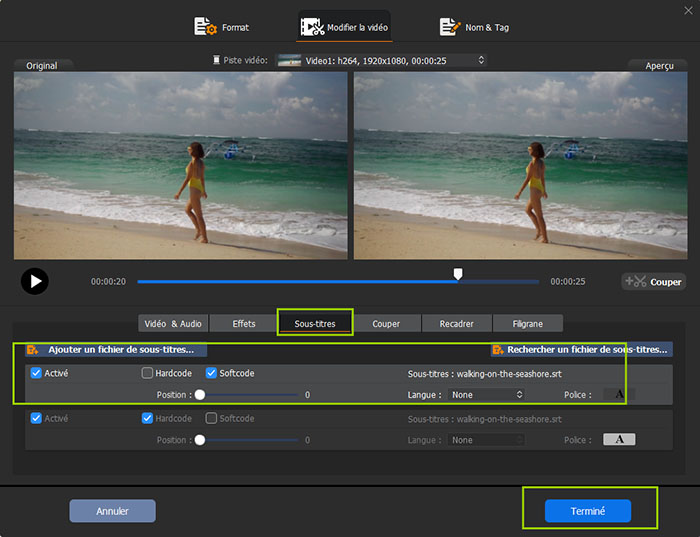
Étape 4 : Commencer à supprimer les sous-titres de MP4/MKV/AVI
Quand tout est réglé, cliquez sur "Parcourir" pour enregistrer la nouvelle vidéo dans le dossier spécifié de l'ordinateur. Cliquez sur "Exécuter" pour commencer à supprimer les sous-titres codés ou non codés de la vidéo du film MP4/MKV/AVI.
Partie 2: Autres outils de suppression des sous-titres vidéo (et tutoriel)
Outre Winxvideo AI, il existe d'autres logiciels gratuits de suppression des sous-titres vidéo, notamment MP4Muxer, MP4Box, VirtualDub et FFMPEG. Puisque ces 4 outils ont des caractéristiques similaires, nous nous concentrons ici principalement sur MP4Muxer pour une introduction détaillée. Pour ce qui est des 3 autres outils, les étapes à suivre sont très différentes.
MP4Muxer, comme son nom l'indique, est principalement conçu pour le multiplexage et le démultiplexage de vidéos MP4. Pour en revenir aux sous-titres, il est capable de démultiplexer toutes les pistes d'une vidéo MP4. En d'autres termes, il peut démuxer les sous-titres d'une vidéo MP4 comme un fichier indépendant. La prochaine fois que vous lirez des vidéos MP4, les sous-titres n'apparaîtront plus. Une chose à noter est qu'il (ainsi que 3 autres utilitaires en ligne de commande) extrait uniquement les sous-titres logiciels de MP4, et non les sous-titres codés en dur. Lisez le guide ci-dessous si les sous-titres de votre fichier MP4 sont des sous-titres logiciels.
Comment utiliser MP4Muxer pour extraire les sous-titres logiciels d'une vidéo MP4 ?
Étape 1 : Télécharger et installer MP4Muxer
Allez sur videohelp.com pour télécharger et installer gratuitement MP4Muxer (compatible uniquement avec le système d'exploitation Windows). Ensuite, lancez-le.
Étape 2 : Charger la vidéo MP4 dans MP4Muxer
Cliquez sur l'option "Demultiplex" sur l'écran d'accueil > Cliquez sur "Parcourir" pour importer vos vidéos MP4 > Toutes les pistes de MP4 seront listées dans la fenêtre "Current Tracks". Choisissez une piste de sous-titres et appuyez sur "Supprimer" si vous voulez supprimer la piste de sous-titres du MP4.
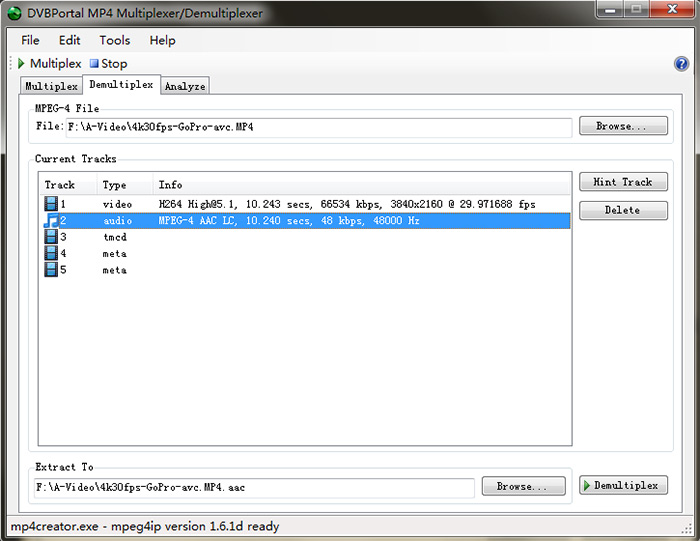
Étape 3 : Cliquez sur "Extraire"
Cliquez sur "Parcourir" en bas de l'interface pour sélectionner le dossier de destination pour enregistrer vos fichiers MP4 résultants. Puis cliquez sur "extraire" pour commencer à extraire votre vidéo MP4. Le démultiplexage, qui n'est pas équivalent à la suppression, permet d'extraire les pistes de sous-titres du MP4 et de les enregistrer dans un fichier de sous-titres indépendant. Une fois la tâche terminée, rouvrez votre vidéo MP4 et les sous-titres non désirés n'apparaîtront plus.
Partie 3: FAQs
1. Comment supprimer les sous-titres d'une vidéo MP4 avec VLC ?
Si votre vidéo MP4 utilise des sous-titres codés en dur, vous ne pouvez pas supprimer le texte de votre vidéo avec VLC. VLC ne peut pas supprimer les sous-titres codés en dur des vidéos, car ils font partie de la vidéo. Pour les supprimer, vous devez couper la partie de l'image vidéo qui contient les sous-titres. S'il s'agit de sous-titres souples, il y a deux façons de les supprimer.
Méthode 1. Cliquez sur Sous-titres -> Sous-piste -> Désactiver.
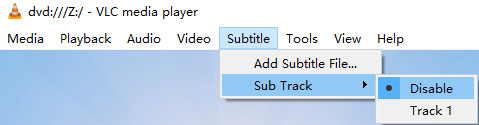
Deuxième méthode. Cliquez sur Outils -> Préférences. Cliquez sur Tout sous Afficher les paramètres. Faites défiler jusqu'à Subtitles / OSD sur le côté gauche, puis décochez Enable sub-pictures, On Screen Display et Autodetect subtitle files. La prochaine fois, lorsque vous ouvrirez une vidéo avec VLC, il n'affichera pas les sous-titres pour vous.
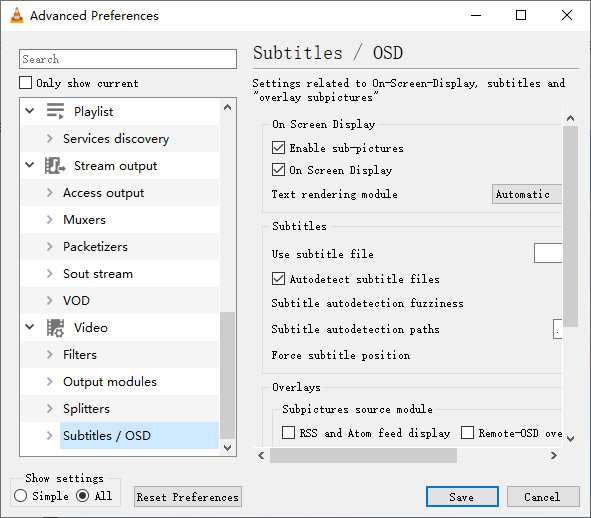
2. Comment supprimer les sous-titres d'une vidéo MP4 avec HandBrake ?
Lorsque vous chargez la vidéo MP4 source dans HandBrake, vous devez aller dans l'onglet Sous-titres et le bouton Effacer. Vous pouvez consulter le guide détaillé étape par étape avec des images dans notre guide des sous-titres HandBrake.
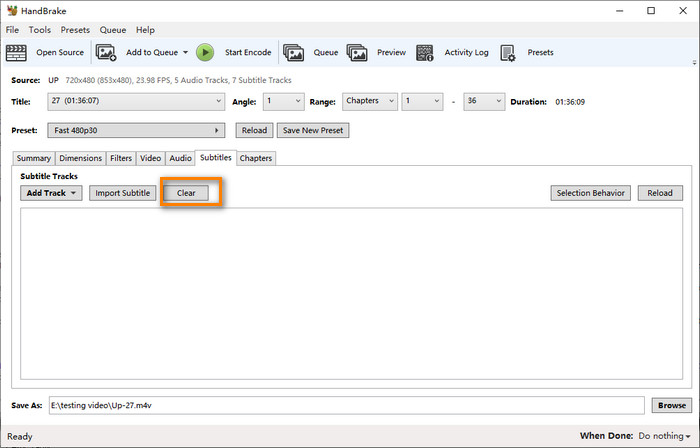
3. Comment supprimer les sous-titres d'une vidéo avec FFmpeg ?
En supposant que vous avez installé FFmpeg sur votre ordinateur, ouvrez simplement FFmpeg et exécutez la commande suivante : ffmpeg -i video.mp4 -vcodec copy -acodec copy -sn video-no-subs.mp4 -sn est le paramètre FFmpeg pour supprimer les sous-titres.
4. Comment supprimer les sous-titres d'une vidéo sur Android ?
Il devrait y avoir des options pour désactiver les sous-titres logiciels dans votre lecteur vidéo Android. mais il est impossible de supprimer les sous-titres intégrés. Certains logiciels de montage vous permettent de masquer les sous-titres à l'aide de bandes rectangulaires, mais cela donnera un mauvais aspect à votre vidéo.
5. Quelle est la différence entre les sous-titres codés en dur et les sous-titres souples ?
Sous-titre (sous-titrage) : Les sous-titres proviennent d'une transcription ou d'un scénario du dialogue ou du commentaire dans les films, les émissions de télévision, les jeux vidéo et autres, généralement affichés en bas de l'écran, mais ils peuvent aussi être en haut de l'écran s'il y a déjà du texte en bas de l'écran... Les sous-titres sont classés en deux catégories : Les sous-titres codés en dur et les sous-titres souples. Voyons d'abord la différence entre les sous-titres codés en dur et les sous-titres souples.
Sous-titres codés en dur : Ce type de sous-titres ne peut normalement pas être supprimé ou désactivé car les sous-titres sont irrévocablement intégrés à la vidéo, comme une partie des images vidéo. Mais il existe un moyen de supprimer les sous-titres codés en dur d'une vidéo MP4 (MKV, AVI, etc.), abordé plus loin dans ce tutoriel.
Sous-titres souples : Ce type de sous-titres n'est pas intégré aux images vidéo. Il s'agit d'un flux indépendant qui peut être facilement activé ou désactivé. Les spectateurs peuvent également choisir librement les sous-titres en fonction de leurs besoins s'il existe des pistes de sous-titres en plusieurs langues dans la vidéo (MP4). Les sous-titres doux sont principalement utilisés sur les DVD/Blu-ray.
6. Quelle différence y a-t-il entre les sous-titres internes et externes ?
Les sous-titres des films peuvent également être classés en sous-titres internes et externes. Les sous-titres internes sont intégrés dans un conteneur de fichier avec les flux vidéo et audio, tandis que les sous-titres externes sont des fichiers séparés qui sont plus faciles à éditer et à modifier. Cet article explique également comment ajouter des sous-titres externes à une vidéo MP4 (MKV/AVI).
















